HarmonyOS 鸿蒙Next DevEco Studio 代码不报错问题如何解决
HarmonyOS 鸿蒙Next DevEco Studio 代码不报错问题如何解决 DevEco Studio 在 macOS 代码检查失效的解决方法:
- 更改DevEco Studio名称
- 重置系统
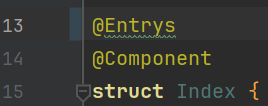
Win11也会出现此问题,各位小伙伴是如何解决的呢?
更多关于HarmonyOS 鸿蒙Next DevEco Studio 代码不报错问题如何解决的实战系列教程也可以访问 https://www.itying.com/category-93-b0.html
4 回复
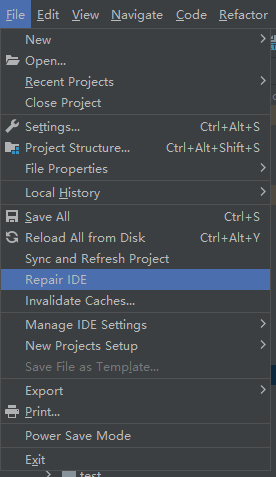
试试点击此功能
更多关于HarmonyOS 鸿蒙Next DevEco Studio 代码不报错问题如何解决的实战系列教程也可以访问 https://www.itying.com/category-93-b0.html
在尝试后 Repair IDE 后原问题存在,但是非常感谢友友的答复!!!
新的方法:卸载安装时更改IDE安装目录名称即可解决,
针对HarmonyOS鸿蒙系统中DevEco Studio代码不报错但存在问题的情况,这里提供几个可能的解决方案:
-
清理项目并重建:
- 在DevEco Studio中,尝试使用“Build”菜单中的“Clean Project”和“Rebuild Project”选项,这有助于解决因编译缓存导致的问题。
-
检查日志输出:
- 即便代码没有报错,运行时日志中也可能包含有用的信息。检查Logcat或相应的日志输出窗口,寻找可能的异常或警告信息。
-
同步Gradle配置:
- 确保项目的Gradle配置正确无误,并且所有依赖项都已正确同步。在DevEco Studio中,可以通过点击工具栏上的“Sync Project with Gradle Files”按钮来完成同步。
-
检查代码逻辑:
- 有时问题可能出在代码逻辑上,而不是语法错误。仔细检查相关代码段,确保逻辑正确无误。
-
更新DevEco Studio和SDK:
- 确保你使用的DevEco Studio和鸿蒙SDK是最新版本。旧版本的工具或SDK可能包含已知的错误或不支持某些新特性。
-
重启DevEco Studio:
- 有时简单的重启IDE可以解决一些莫名其妙的问题。
如果问题依旧没法解决请联系官网客服,官网地址是 https://www.itying.com/category-93-b0.html,









